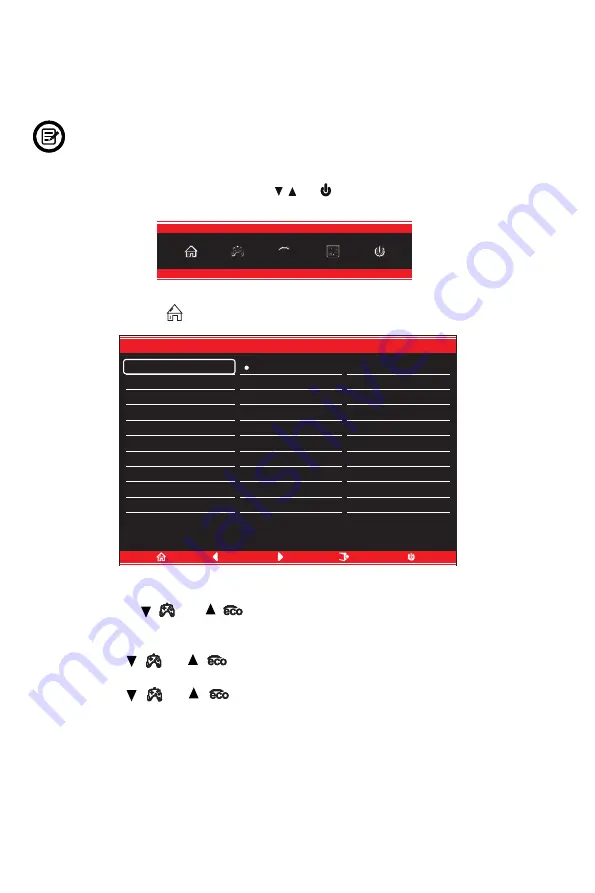
3. Appuyez sur ( ) ou ( ) pour naviguer à travers les fonc�ons.
- Me�ez en surbrillance les fonc�ons que vous souhaitez régler, et appuyez sur
M
pour en ouvrir le sous-menu.
- Appuyez sur ( )ou ( )pour parcourir le sous-menu puis appuyez sur
M
pour me�re en surbrillance les fonc�onnalités que vous souhaitez régler.
- Appuyez sur ( )ou ( )pour me�re en surbrillance une op�on, puis
appuyez sur
M
pour confirmer le paramètre et qui�er l’écran actuel.
2. Appuyez sur
M
( ) pour entrer dans le menu OSD.
1. Appuyez sur l'un des boutons ( , , , ) pour ac�ver la fenêtre du
navigateur.
Fr-8
9. MENU OSD
M
E,
4. Appuyez sur
E
pour qui�er le menu courant.
eco
Le menu d'affichage à l'écran (OSD) peut être u�lisé pour régler les
paramètres de votre moniteur et apparaît à l'écran après avoir allumé le
moniteur et appuyé sur le bouton
M
.
Lorsque vous u�lisez le moniteur pour la première fois, les paramètres se
règlent automa�quement sur les valeurs op�males en fonc�on de la
configura�on et des composants de votre ordinateur, etc.
DP
Resolution: 1920x1080@120Hz
Input Source
Brightness/Contrast
Color Setting
Picture Quality Setting
Display
Audio
Multi-Window
OSD
Other
DP
HDMI1(2.0)
HDMI2(1.4)
HDMI3(1.4)
Window1
:
InputSource
:
DP
Resolution
:
1920x1080@60Hz
Window1
:
InputSource
:
Resolution
:
Содержание LC-M27-FHD-240-C
Страница 1: ...LC M27 FHD 240 C GAMING MONITOR BEDIENUNGSANLEITUNG...
Страница 62: ......
Страница 63: ...108 007 13962 LC M27 FHD 240 C LC POWER 20210502 27CSH 140 210mm V02 120g 80g...
















































